Come sbloccare Bootloader tramite Fastboot su Android
Pubblicato: 2021-08-17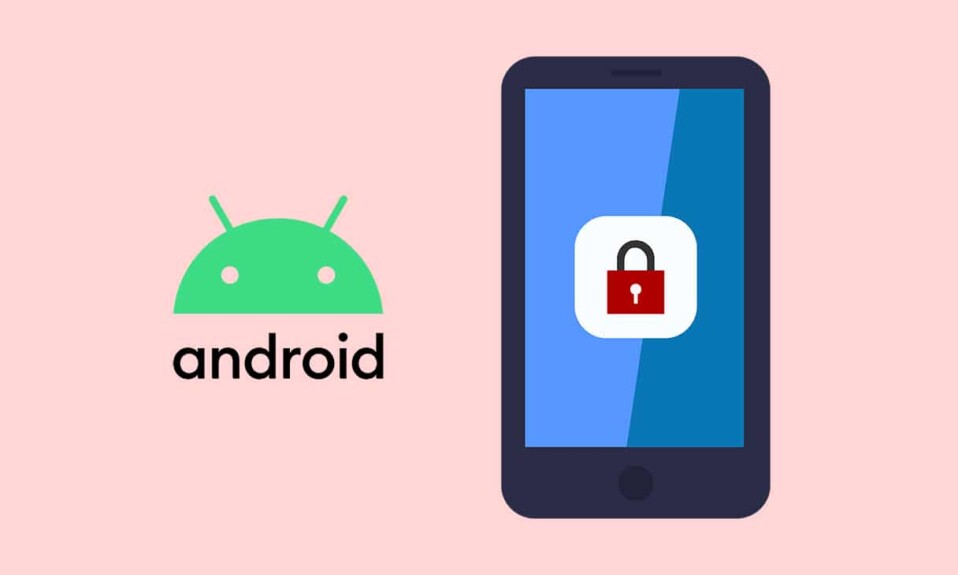
Negli ultimi anni, gli smartphone Android hanno dominato il mercato globale, con sempre più consumatori che sono passati a questo sistema operativo basato su Google. Sebbene questi dispositivi siano generalmente supportati da un potente foglio delle specifiche, le loro prestazioni sono limitate a causa delle restrizioni del software. Pertanto, per sbloccare tutto il potenziale del sistema operativo Android, gli sviluppatori hanno aggiunto il Bootloader che apre un nuovo mondo di possibilità per il tuo dispositivo Android. Continua a leggere per saperne di più su questo strumento e su come sbloccare Bootloader tramite Fastboot su telefoni Android.
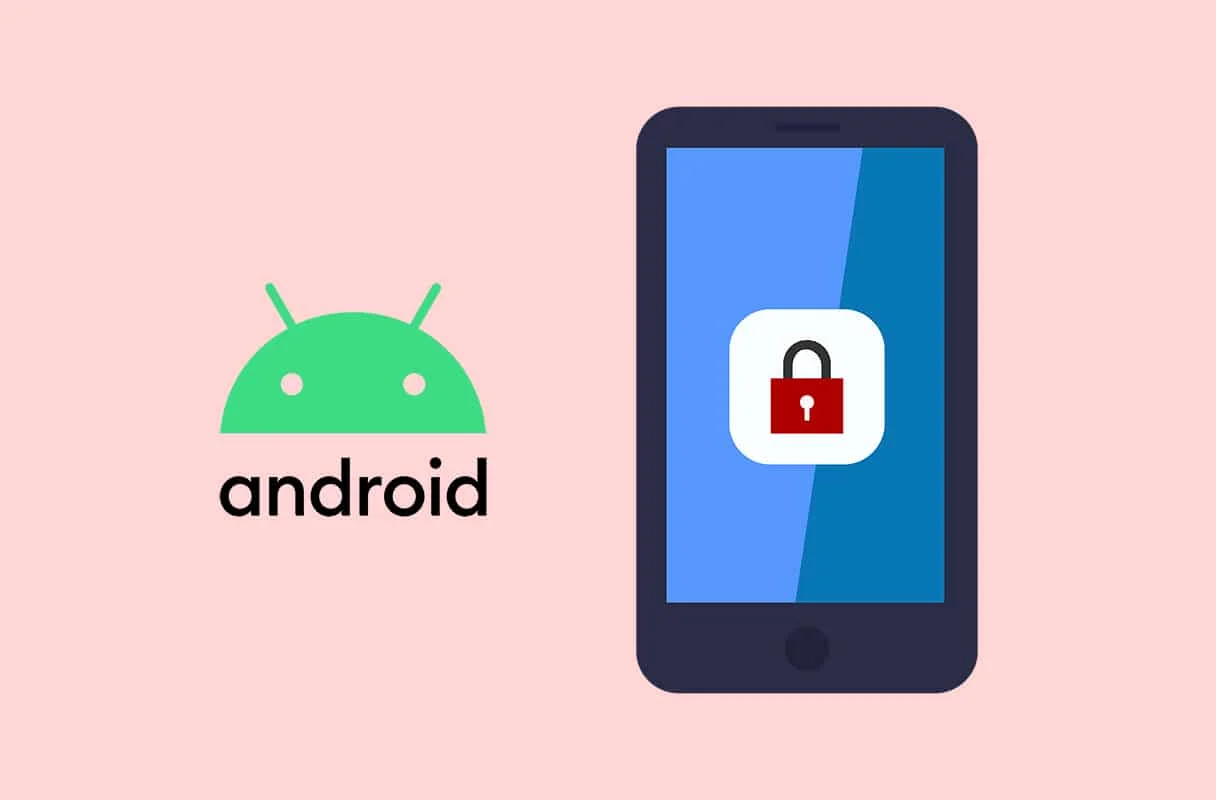
Contenuti
- Come sbloccare Bootloader su dispositivi Android
- Vantaggi di Bootloader Unlock Android
- Svantaggi di Bootloader Unlock Android
- Fastboot: strumento di sblocco del bootloader
- Passaggio 1: installa ADB e Fastboot sul tuo computer
- Passaggio 2: abilita il debug USB e lo sblocco OEM sul dispositivo Android
- Passaggio 3: riavvia Android in modalità Fastboot
Come sbloccare Bootloader su dispositivi Android
Il Bootloader è un'immagine che lampeggia all'avvio del telefono. È la porta tra un normale dispositivo Android e uno che rompe le catene della normalità. Inizialmente il bootloader era una parte del progetto open source Android che consentiva a sviluppatori e programmatori su piccola scala di apportare modifiche ai propri dispositivi Android.
Vantaggi di Bootloader Unlock Android
Durante lo sblocco del bootloader da solo, non apporta modifiche significative al tuo dispositivo; fondamentalmente apre la strada ad altre importanti riforme. Il bootloader sbloccato consente all'utente di:
- Eseguire il root dei dispositivi Android
- Installa ROM personalizzate e recuperi
- Aumenta lo spazio di archiviazione del dispositivo
- Disinstalla le app di sistema.
Svantaggi di Bootloader Unlock Android
Un bootloader sbloccato, sebbene rivoluzionario, ha i suoi aspetti negativi.
- Una volta sbloccato un bootloader, la garanzia del dispositivo Android diventa nulla.
- Inoltre, i bootloader forniscono un ulteriore livello di sicurezza al tuo dispositivo Android. Pertanto, i bootloader sbloccati consentono agli hacker di entrare facilmente nel tuo sistema e rubare informazioni.
Se il tuo dispositivo ha rallentato e vuoi aumentare la sua capacità operativa, sapere come sbloccare il bootloader tramite Fastboot su Android si rivelerà un ulteriore fiore all'occhiello.
Leggi anche: 15 motivi per eseguire il root del tuo telefono Android
Fastboot: strumento di sblocco del bootloader
Fastboot è un protocollo Android o uno strumento di sblocco Bootloader che consente agli utenti di eseguire il flashing di file, modificare il sistema operativo Android e scrivere file direttamente nella memoria interna del telefono. La modalità di avvio rapido consente agli utenti di apportare modifiche ai propri dispositivi che non possono essere apportate normalmente. I principali produttori di telefoni Android come Samsung rendono molto difficile per gli utenti sbloccare il bootloader, per mantenere la sicurezza del dispositivo. Considerando che puoi ottenere un token pertinente per sbloccare il bootloader su smartphone LG, Motorola e Sony. Quindi, è chiaro che il processo per sbloccare il bootloader tramite Fastboot su Android varierà per ogni dispositivo.
Nota: i passaggi menzionati in questa guida funzioneranno per la maggior parte dei dispositivi Android che non possiedono più livelli di sicurezza.
Passaggio 1: installa ADB e Fastboot sul tuo computer
ADB e Fastboot sono essenziali per connettersi e quindi eseguire il root del dispositivo Android con il computer. Lo strumento di utilità ADB consente al PC di leggere lo smartphone quando è in modalità Fastboot. Ecco come sbloccare Bootloader tramite Fastboot su dispositivi Android:
1. Sul tuo laptop/desktop, scarica il programma di installazione automatico di ADB da Internet. Puoi anche scaricare direttamente l'ADB da questo sito web.
2. Fare clic con il pulsante destro del mouse sul file scaricato e fare clic su Esegui come amministratore .
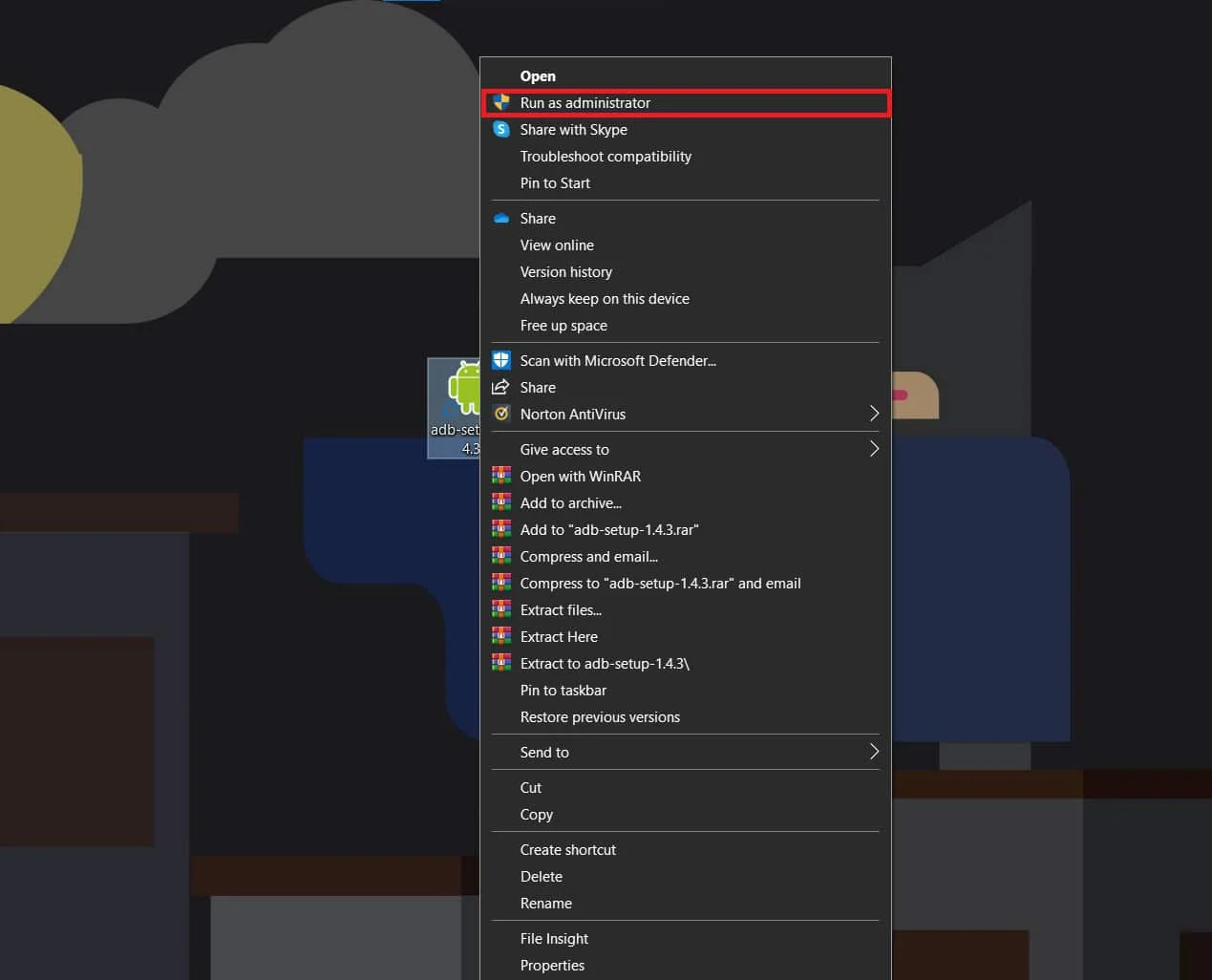
3. Nella finestra di comando che si apre, digita Y e premi Invio quando ti viene chiesto Vuoi installare ADB e Fastboot?

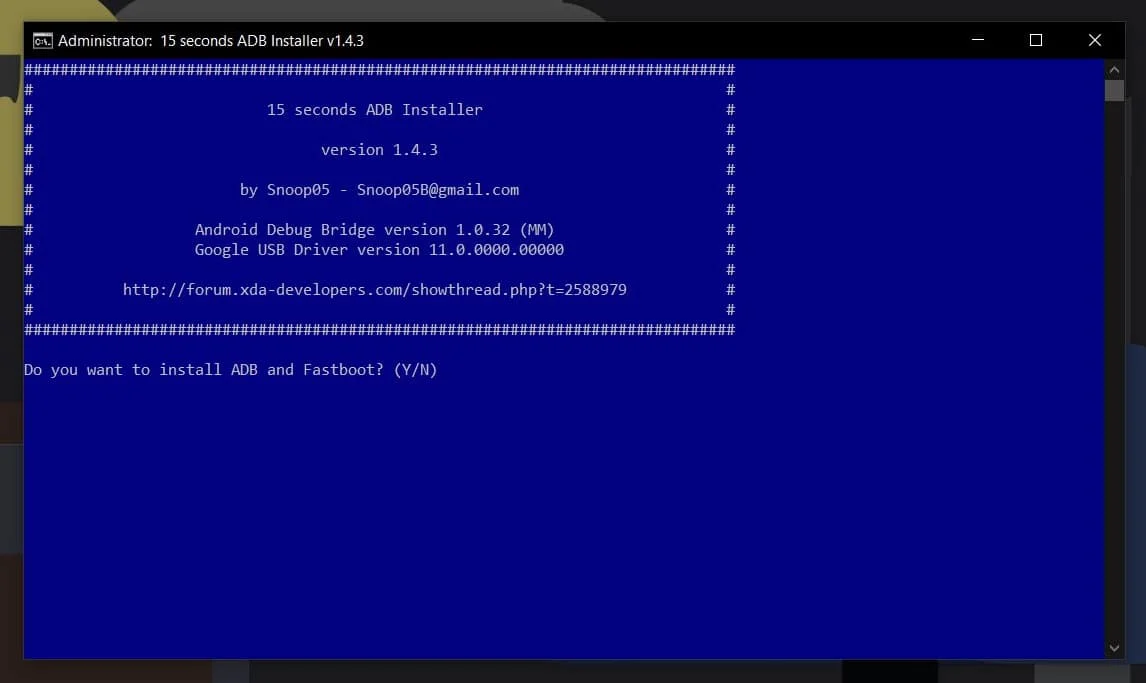
ADB e Fastboot verranno installati sul tuo computer. Ora, vai al passaggio successivo.
Leggi anche: Come eseguire il root di Android senza un PC
Passaggio 2: abilita il debug USB e lo sblocco OEM sul dispositivo Android
Il debug USB e le opzioni di sblocco OEM consentono al telefono di essere letto dal PC, mentre il dispositivo è in modalità Fastboot.
Nota: poiché gli smartphone non hanno le stesse opzioni di Impostazioni e variano da produttore a produttore, assicurati che le impostazioni corrette prima di modificarle.
1. Aprire l'applicazione Impostazioni .
2. Scorri verso il basso e tocca Informazioni sul telefono , come mostrato.
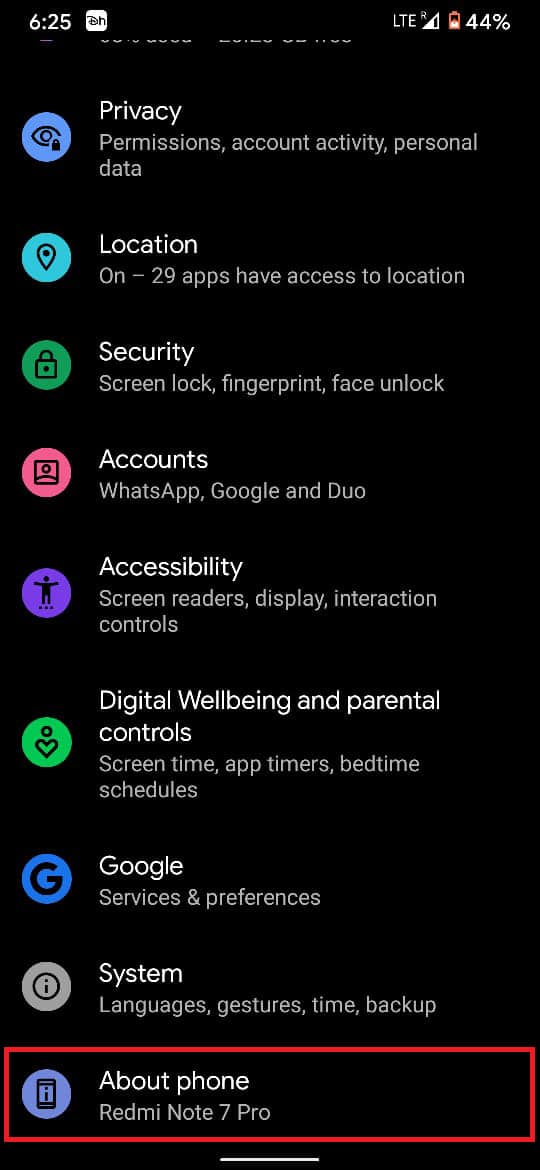
3. Qui, trova l'opzione intitolata Build number , come illustrato.
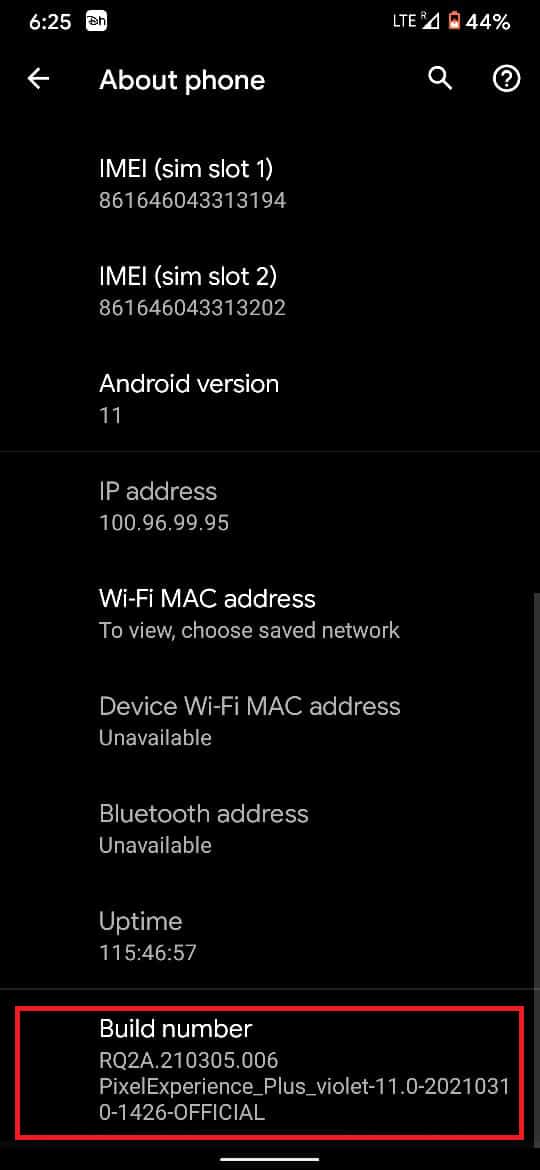
4. Tocca Build number 7 volte per sbloccare le opzioni sviluppatore. Fare riferimento alla foto data. Apparirà un messaggio di conferma del tuo stato di Sviluppatore.
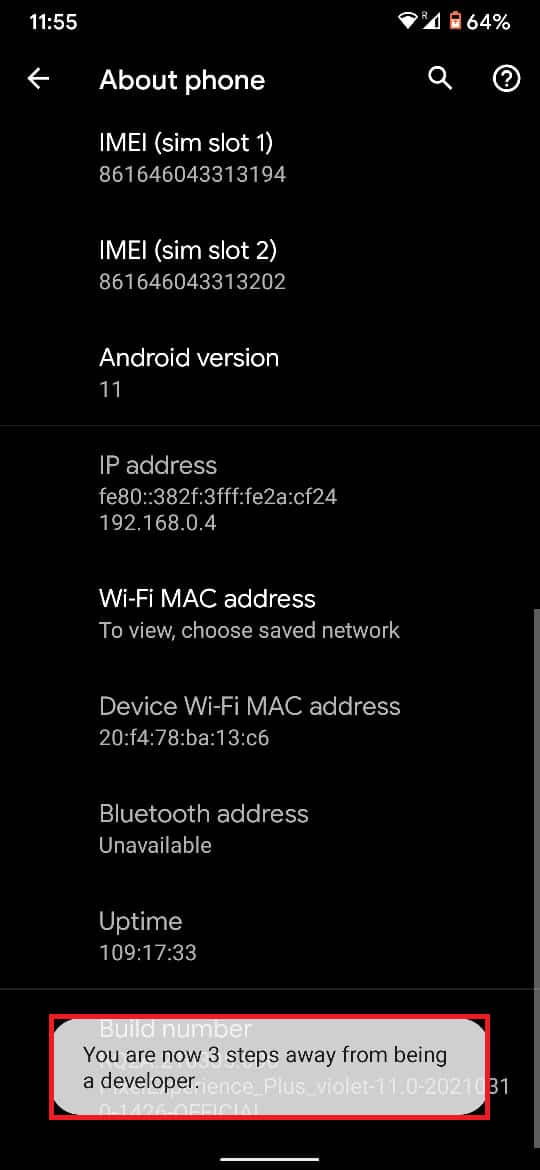
6. Quindi, tocca Impostazioni di sistema , come mostrato di seguito.
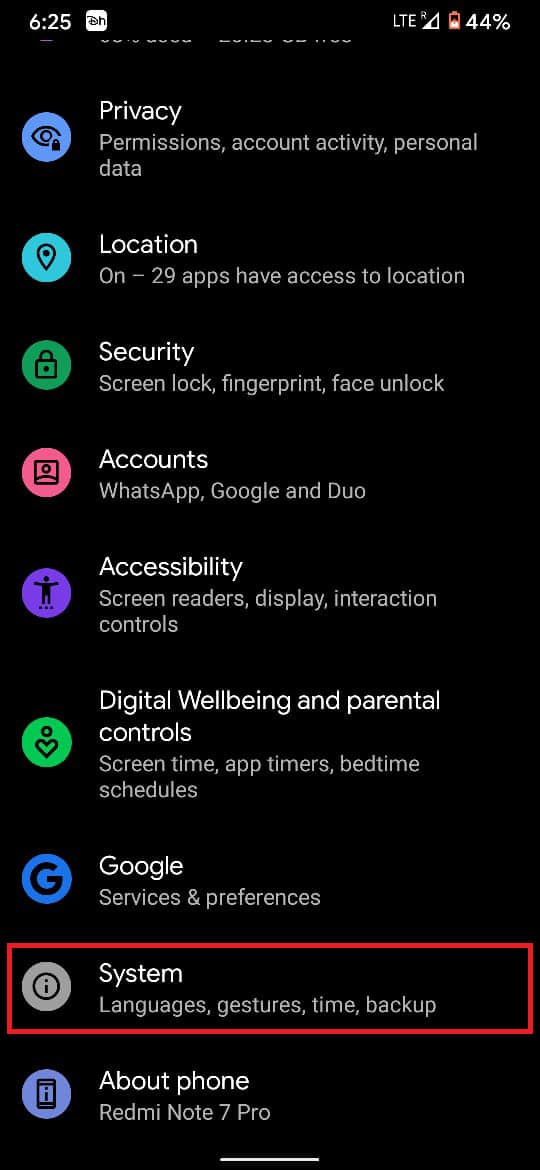
7. Quindi, tocca Avanzate , come evidenziato.
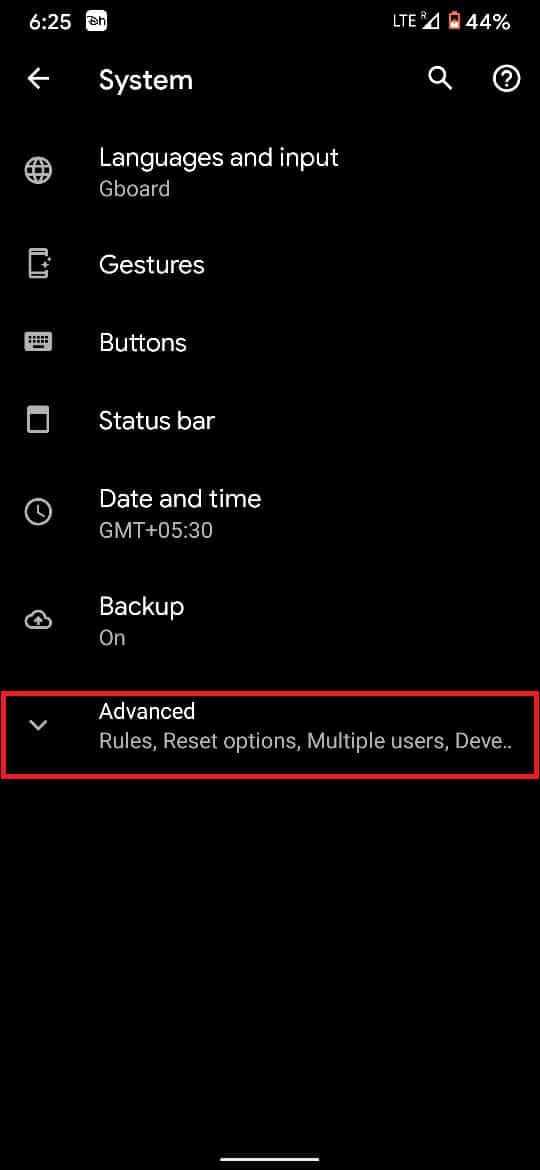
8. Tocca Opzioni sviluppatore per continuare ulteriormente.
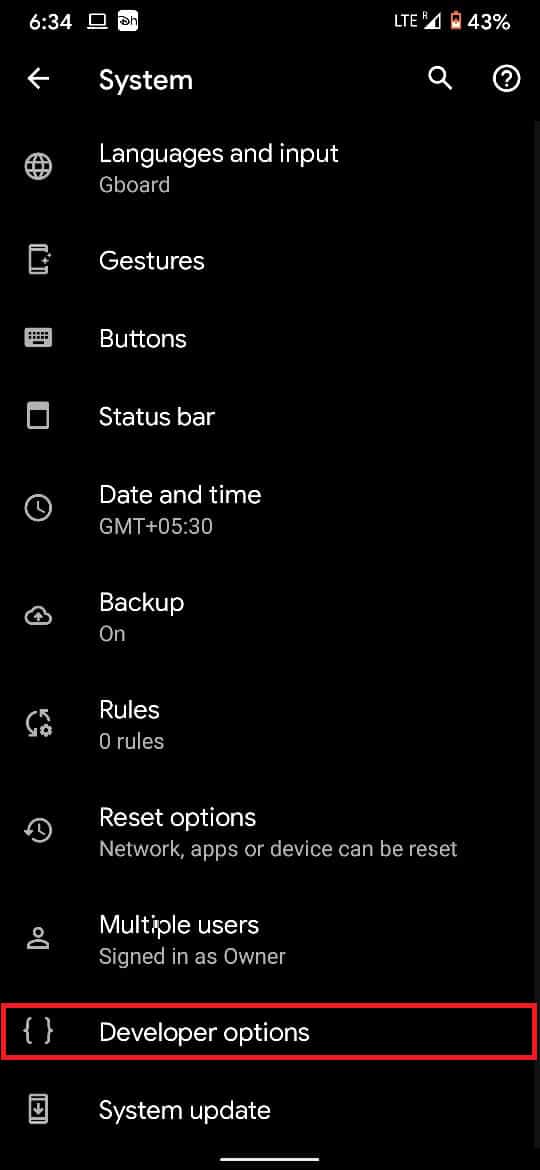
9. Attivare l'interruttore per il debug USB , come mostrato.
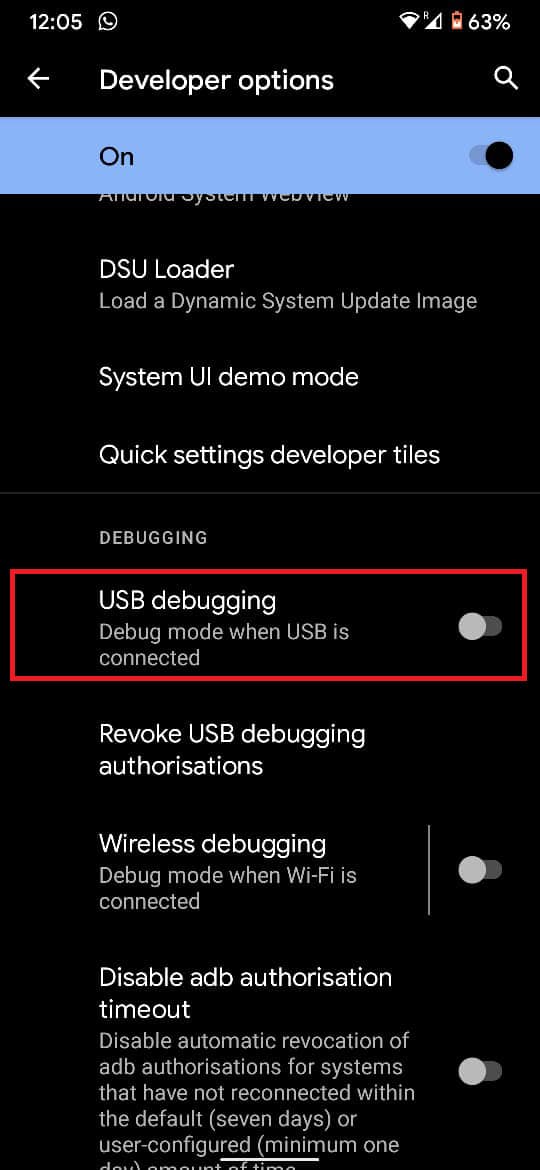
10. Fai lo stesso anche per OEM Unlock per abilitare anche questa funzione.
Leggi anche: Come nascondere le app su Android?
Passaggio 3: riavvia Android in modalità Fastboot
Prima di sbloccare il bootloader, esegui il backup di tutte le tue informazioni poiché questo processo cancella completamente tutti i tuoi dati. Quindi, segui i passaggi indicati per avviare il tuo telefono Android in modalità Fastboot:
1. Utilizzando un cavo USB , collegare lo smartphone al PC.
2. Avvia il prompt dei comandi cercandolo nella barra di ricerca di Windows.
3. Digita ADB reboot bootloader e premi Invio.
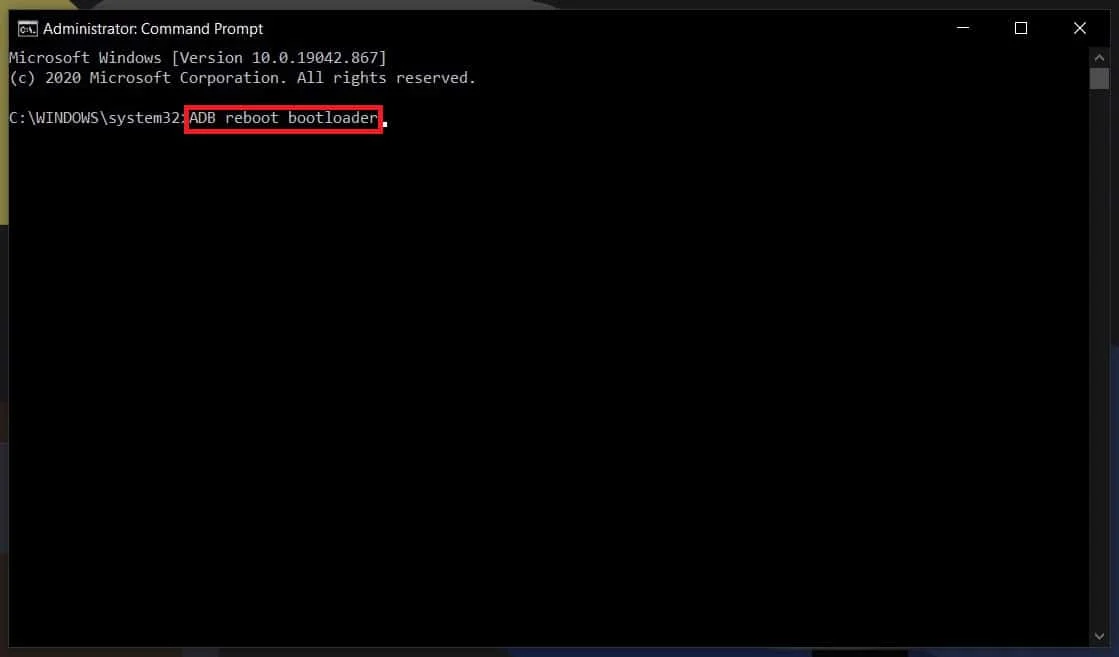
4. Questo riavvierà il tuo dispositivo sul suo Bootloader . In base al tuo dispositivo, potresti ricevere un messaggio di conferma.
5. Ora, digita il seguente comando e premi Invio per sbloccare il bootloader:
sblocco lampeggiante di avvio rapido
Nota: se questo comando non funziona, prova a utilizzare il comando di sblocco OEM fastboot .
6. Una volta sbloccato Bootload, il telefono si riavvierà in modalità Fastboot .
7. Quindi, digita fastboot reboot. Questo riavvierà il tuo dispositivo ed eliminerà i tuoi dati utente.
Consigliato:
- 6 modi per sbloccare uno smartphone senza il PIN
- Come verificare se il tuo telefono Android è rootato?
- Cosa significa frutta su SnapChat?
- Come usare gli emoji su Windows 10?
Ci auguriamo che la guida sopra sia stata utile e che tu sia stato in grado di sbloccare Bootloader tramite Fastboot su Android . Ma se hai ancora domande su questa guida, sentiti libero di chiederle nella sezione commenti.
